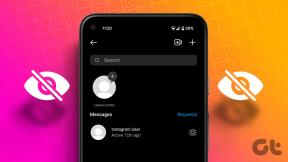Cómo ver Amazon Prime en Mi Box
Miscelánea / / November 29, 2021
Cuando una persona compra un dispositivo de transmisión como palos de transmisión o Android Boxes, se espera que reproduzcan varios tipos de aplicaciones y videos. Lamentablemente, no todos los dispositivos ofrecen todos los servicios de transmisión de video. Todo gracias a Google y Amazon que han estado peleando como niños sobre sus servicios.

Si bien las aplicaciones de Amazon generalmente están disponibles en todas las plataformas (¡es Amazon, duh!), Su aplicación Prime Video es selectivo porque no funciona con Mi Box y la mayoría de los televisores Android. Entonces, ¿cómo se ven los videos de Amazon Prime en tales televisores?
Bueno, hay varios métodos para evitar la restricción. Aquí hay cuatro métodos probados que le permiten ver Amazon Prime en su Mi Box.
1. Transmitir desde una computadora portátil
La forma más fácil de ver Prime Video en Mi Box o cualquier otro Android TV / Box sin instalar nada es reflejar su computadora portátil en su televisor. Su computadora portátil debe estar habilitada para Miracast para que esto funcione. También necesitará el navegador Google Chrome.
Esto es lo que debe hacer.
Paso 1: Abra Google Chrome en su computadora portátil y visite www.primevideo.com. Inicie sesión en su cuenta de Amazon y reproduzca un video.
Paso 2: Haga clic en el ícono de tres puntos en la esquina superior derecha de Chrome y seleccione Transmitir en el menú.

Paso 3: Tu Mi Box aparecerá en el cuadro emergente. Selecciónelo. El video de Prime comenzará a reproducirse en su televisor.
Del mismo modo, también puede transmitir video Prime desde su teléfono usando la opción de pantalla Cast o Wireless.

Nota: Asegúrese de conectar su computadora portátil y Mi Box a la misma red Wi-Fi.
También en Guiding Tech
2. Ver Prime Video en el navegador Chrome
En este método, primero, deberá descargar el navegador Google Chrome en su Mi Box. Luego abra el sitio web de Prime Video de Amazon.
No se confunda. Aquí está el proceso en detalle:
Descarga lateral de Google Chrome
Carga lateral significa instalar aplicaciones adquiridas en una tienda no oficial. Es útil cuando las aplicaciones no están disponibles en su país o no son compatibles con su dispositivo debido a limitaciones del fabricante. Al descargar aplicaciones, asegúrese de descargar las aplicaciones de fuentes confiables.
Descargo de responsabilidad: No somos responsables de ningún problema que surja después de descargar aplicaciones. Así que pise con precaución y bajo su propio riesgo.
Para descargar Google Chrome, descargar ES File Explorer en tu Mi Box desde Google Play Store. Necesitará un explorador de archivos para ver e instalar el archivo APK de Chrome desde el almacenamiento en la nube. Abra ES File Explorer y vaya a Red> Cloud Drive. Aquí agregue el almacenamiento en la nube que usa.

Ahora, descargar el archivo APK de Chrome en su teléfono o computadora portátil desde APKMirror, una de las fuentes confiables para descargar Archivos APK. Luego transfiéralo a el almacenamiento en la nube que vinculó anteriormente en ES File Explorer.
Inicie ES File Explorer y abra el archivo APK que descargó. Si es la primera vez que realiza la descarga, se le pedirá que habilite la configuración "Instalar desde fuentes desconocidas". Habilítelo para instalar el archivo.
Nota: En lugar de transferir los archivos APK al almacenamiento en la nube, puede copiarlos a un Pen Drive / Disco duro e instalarlos directamente desde allí conectándolos a su Mi Box.
Ver aplicaciones de carga lateral
Las aplicaciones descargadas no son visibles en la pantalla de inicio de Mi Box. Para abrirlos, tendrás que ir a Configuración> Aplicaciones. Haga clic en Chrome y presione el botón Abrir para iniciarlo.
Alternativamente, para reducir esos pasos, puede instalar Lanzador de carga lateral desde Play Store en tu Mi Box. El lanzador de carga lateral muestra todas las aplicaciones que no ha instalado desde Play Store.

Una vez instalado, el lanzador Sideload estará disponible en Aplicaciones en Mi Box. Haga clic en él para ver las aplicaciones descargadas. Encontrarás Chrome aquí. Abrelo.
También en Guiding Tech
Mira Amazon Prime
Ahora que ha instalado Chrome correctamente, es hora de abrir el primevideo.com sitio web en él. Sin embargo, debe encargarse de algunas cosas antes de continuar.
Primero, el Chrome que instalamos en nuestro televisor está diseñado para teléfonos Android, por lo que la navegación a través del control remoto no será cómoda. Tendrás que instalar Aplicación remota CetusPlay o cualquier otra aplicación que ofrezca un panel táctil para navegar fácilmente.
En segundo lugar, si la versión móvil de Prime no funciona correctamente o le pide que instale la aplicación Prime, haga clic en el icono de tres puntos en la esquina superior derecha de Chrome y habilite el sitio de escritorio. Ahora la aplicación de Chrome se comportará como una computadora de escritorio ofreciendo una mejor experiencia.

3. Descarga lateral de Amazon Prime
Otra forma de ver el video de Prime es descargar su archivo APK directamente en su Mi Box. Para hacerlo, primero, descargue el APK de Amazon Prime Video de aquí. Luego instálelo en su Mi Box usando el método de carga lateral mencionado anteriormente.
Nota: Una suscripción a Amazon Prime existente es obligatoria para este método.
Una vez instalado, use Sideload Launcher para verlo o vaya a Configuración> Aplicaciones> Amazon Prime. Haga clic en Iniciar sesión y seleccione Registrarse en el sitio web de Amazon. Ahora siga las instrucciones en pantalla para vincular la aplicación con su cuenta de Amazon. Una vez hecho esto, podrá ver videos Prime en su televisor.

4. Instalar Aptoide Launcher
También puede instalar una tienda de aplicaciones de terceros como Aptoide para instalar aplicaciones no oficiales. Dado que Aptoide admite video de Amazon Prime, puede usarlo para instalar Prime Video en su Mi Box.
Para hacerlo, primero, cargue Aptoide APK en su Mi Box como se mencionó anteriormente. Una vez que Aptoide esté instalado, ejecútelo y busque Prime Video en él. Instalarlo.
También en Guiding Tech
¡Ordénelo, queridos!
Si solo hubiera una manera fácil de ver Prime Video en Mi Box. Hasta que Google y Amazon resuelvan las diferencias, los métodos anteriores le permitirán ver Amazon Prime Video en su televisor. Sé que las soluciones no son sencillas, pero solo el proceso de instalación lleva tiempo. Después de la instalación, todo queda suave como la mantequilla.
A continuación: ¿Quieres sacar el máximo partido a tu Android TV? Consulte nuestra lista de 9 aplicaciones imprescindibles para los propietarios de Android TV.